Windows 11/10/8/7/XP'de RAR Dosyasını Kilitleme ve Parola Koruması
RAR, ZIP gibi bir arşiv dosyası biçimidir. En yaygın olarak kullanılan Windows dosya arşivleyicileri WinRAR ve 7-ZIP'dir. .rar ve .zip uzantılı arşiv dosyaları oluşturmak için WinRAR ve 7-ZIP gibi araçları kullanabilirsiniz. Düzenli olarak WinRAR kullanan birçok Windows kullanıcısı bunun bir dosya şifreleme aracı olduğunu bile bilmiyor. RAR dosyanız resimler, videolar, belgeler, ofis dosyaları ve diğer önemli verileri içerebilir. Yetkisiz kişilerin dosya ve klasörleri açmasını, görüntülemesini, değiştirmesini veya taşımasını önlemek için sıkıştırılmış RAR dosyasını kilitleyebilirsiniz.
RAR'ı WinRAR ile Kilitleme ve Şifre Koruması
Birçok dosya arşivleyici, WinRAR ve 7-ZIP gibi RAR dosyalarını parolayla koruyabilir. Burada örnek olarak WinRAR'ı alıyoruz. WinRAR, parola korumalı arşivler oluşturma yeteneği sağlar. Oluşturacağınız şifre korumalı RAR dosyasındaki dosya ve klasörlere sadece şifreye sahip kişiler erişebilecektir. İşte WinRAR ile parola korumalı bir RAR arşiv dosyasının nasıl oluşturulacağına dair adım adım bir eğitim.
Adım 1: Arşive eklemek istediğiniz dosya veya klasörü seçin ve üzerine "sağ tıklayın". "Arşive Ekle..." tıklandığında bir pencere açılacaktır.
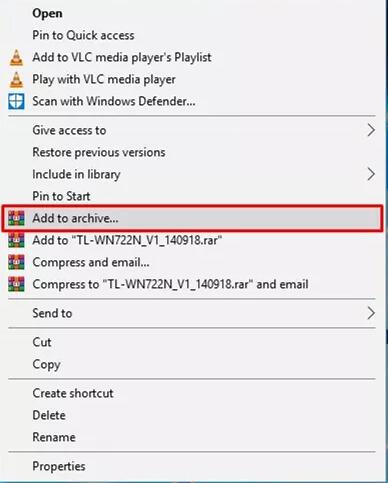
Adım 2: Bir ad girin, bir sıkıştırma formatı seçin ve diğer özellikleri ayarlayın. Ardından arşiviniz için bir şifre belirlemek için "Parola Belirle"ye tıklayın.
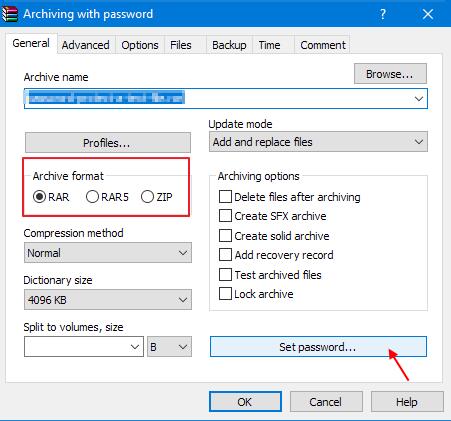
Adım 3: Arşivi korumak istediğiniz parolayı Parola girin alanına girin, Doğrulama için parolayı yeniden girin alanında onaylayın ve Tamam'ı tıklayın.
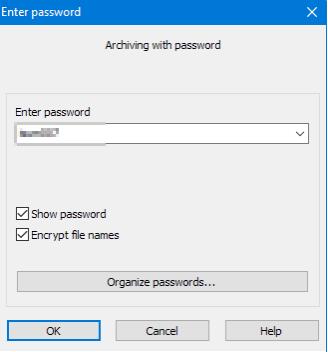
RAR Dosya Kilidi yazılımını Kullanarak RAR Dosyasını Güvenle Kilitleme ve Şifreleme
Birçok RAR Unlocker şifre çözme aracı, WinRAR şifreli arşivleri kırabileceğini iddia ediyor. RAR dosyalarınız için daha yüksek düzeyde bir şifrelemeye ihtiyacınız varsa, WinRAR'dan daha fazla şifreleme seçeneğine sahip olan IUWEsoft Password Protect Folder Pro gibi bir üçüncü taraf RAR şifreleme yazılımı kullanmayı deneyin. Yerel sabit sürücülerden ve harici depolama aygıtlarından RAR dosyalarını tamamen parola ile koruyabilir, kilitleyebilir, gizleyebilir ve gizleyebilir.
Adım 1: En iyi RAR Dosya Kilidi yazılımını indirin, kurun ve başlatın. "Dosyayı/Klasörü Kilitle" ye tıklayın ve ardından bilgisayardan veya USB sürücüsünden bir RAR dosyası seçmek için "Kilit için Aç" düğmesine tıklayın.


Adım 2: Kilit tipini seçin (RAR Dosyasını Gizli olmadan Kilitle veya RAR Dosyasını Gizli ile Kilitle), şifreyi girin ve onaylayın ve ardından Kilitle düğmesine tıklayın.


Adım 3: Parola korumalı RAR dosyalarının Kilidini Açma veya Şifresini Çözme:. ana arayüzde kilitli RAR dosyasını seçin ve ardından "Kilidi Aç" düğmesine tıklayın, şifreyi RAR dosyasından kaldırmak için şifreyi girin.



